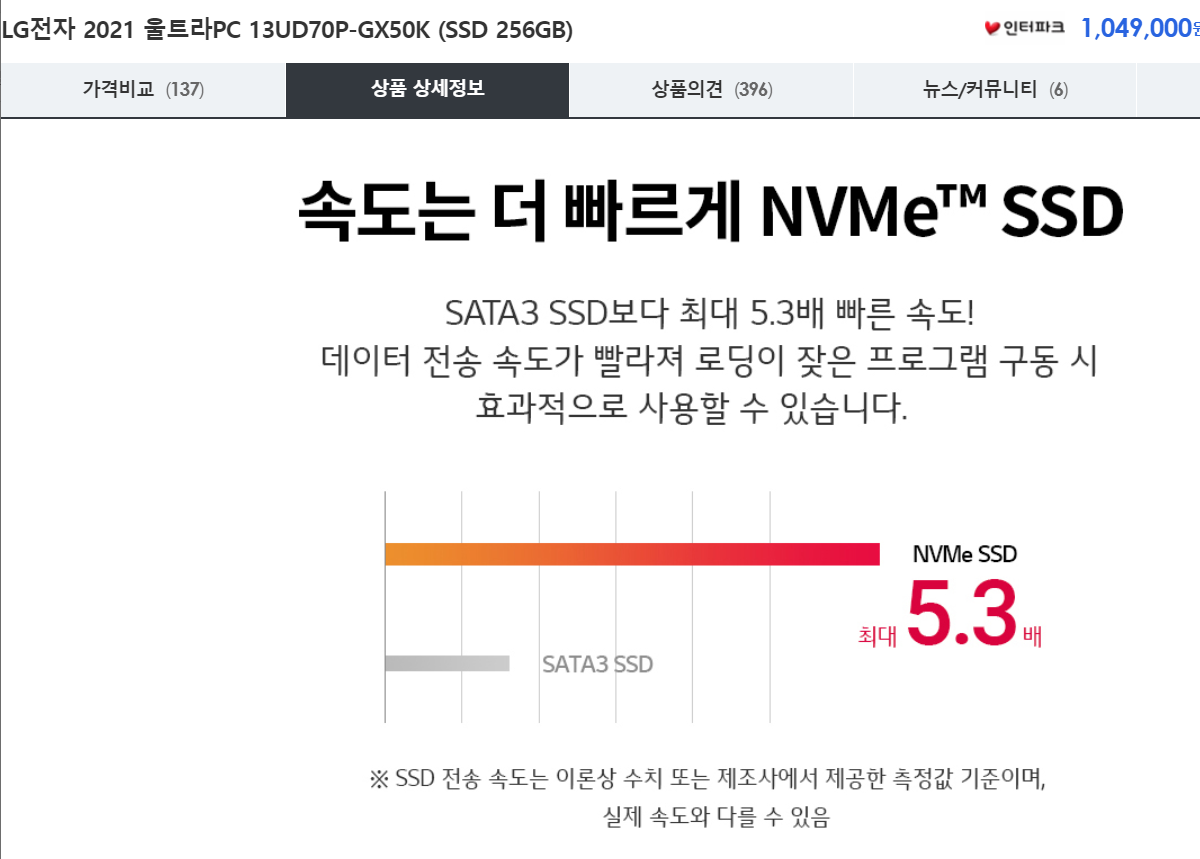안녕하세요. 이번에는 저번 포스팅 때 구매한 짭그램(?)의 셀프 업그레이드 방법과
와이파이님께 걸려서 13UD70P-GX30K를 추가로 구매하게 되어서
13UD70P-GX50K와 두 모델을 비교해 보도록 하겠습니다. 지난 개봉기는 아래를 참고하세요.
2021/02/26 - [My life/Review] - 짭그램(?) LG 13UD70P-GX50K

짭그램 모델별 비교
현재 짭그램이라 불리며 인기를 끌고 있는 13UD70P는 세부적으로 3가지 모델이 있는데요.
저는 이 중에서 13UD70P-GX30K, 13UD70P-GX50K 두 개의 모델을 구매하여 비교하여 보겠습니다.
GX50K를 구매하여 사용하다가, 와이파이님께 걸림 + GX30K가 저렴하게 풀려서 추가 구매하였습니다.;;

크게 차이는 NVMe 지원이 다르고요, GX70K는 최상위 모델답게 메모리가 16G가 탑재되어 있습니다.
|
*추가 : 13UD70P-GX30K의 NVMe 지원에 대해서 많은 문의를 주시는데요. 판매 사이트에서도 13UD70P-GX50K만 NVMe라고 명시가 되어 있습니다. 그리고 제가 직접 서비스센터에 방문하여 상담사와 상담한 결과도 되지 않는다고 답변 받았습니다. 제가 가지고 있는 삼성 970 evo, hynix p31, Plextor, 그리고 GX50K에 달려있던 번들 등으로 테스트 해보았는데요. HP나 Asus는 Whitelist로 관리하여 아예 Bios 인식이 안되는데요. LG에서는 별도의 언급이 없어서, 혹시 별도의 공식 자료를 찾으면 추가 업데이트하겠습니다. 또한 정상적 부팅이 가능했던 모델 중 일부도 크리스탈 벤치/ CPUZ등으로 부하를 주었을때 정상적으로 동작하지 않는 경우가 있었습니다. 테스트 결과 및 댓글에서 알려주신 것처럼 일부 동작하는 모델도 있으니, |
그 외에는 동일한 스펙을 가지고 있습니다.
셀프 업그레이드 방법
저번 포스팅했었던 15인치 울트라북과 분해는 크게 다르지 않습니다.
참고 : 2021/02/25 - [dorudoru의 강좌/Computer & IT] - LG 15UD40N 노트북 셀프업그레이드 하기
분해는 후면의 고무를 제거하고 나사를 푸시면 됩니다.
총 8개의 나사를 분해해주시면 됩니다. 고무 패킹은 플라스틱으로 하시면 흠집이 안나긴 하는데요.
일자 드라이버로 과감하게(?) 진행하시면 기스가 좀 납니다.

이어서 노트북 상단을 공략하셔서 분해하시면 되고요.
플라스틱 헤라, 카드 등을 활용해서 분해하시면 됩니다.
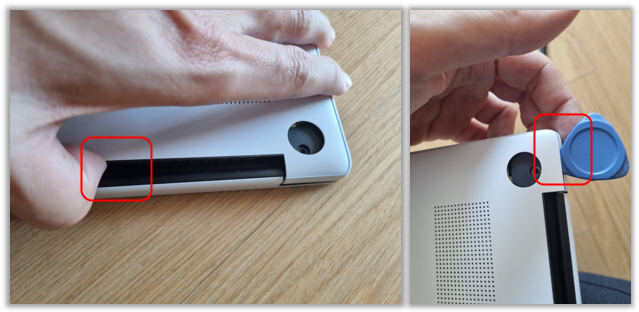
이게 15인치 분해할 때와 다르게 13인치는 보다 타이트하게 되어 있어서 분해할 때 좀더 힘이 들어가긴 합니다.
따로 뒷패널에 연결된 부품은 없으니 케이블 걱정하지 않으시고 분해하셔도 됩니다.
그리고 분해하면 가운데에 팬과 히트파이프가 그리고 바로 옆에 메모리가 숄더링되어 있습니다.
우측 상단에 m2 SSD 슬롯이 하나 위치해 있습니다.
앞에서 살펴본 것처럼 GX30K는 SATA방식 GX50K는 NVMe방식까지 지원하니 꼭 확인하시기 바랍니다.

SSD의 두 개 방식은 접촉 부분을 보시면 되는데요.
구멍이 2개가 나있으면 SATA 방식, 하나만 있으면 NVMe 방식으로 이해하시면 됩니다.
NVMe는 SATA 방식보다 빠르나 발열이 많이 나는 단점이 있습니다.
| NVM 익스프레스(NVM Express, NVMe) 또는 비휘발성 메모리 호스트 컨트롤러 인터페이스 사양(Non-Volatile Memory Host Controller Interface Specification, NVMHCI)은 PCI 익스프레스(PCIe) 버스에 부착된 비휘발성 기억 매체 접근을 위한 논리 장치 인터페이스 사양이다. - 나무위키 |

조립은 역시 언제나 분해의 역순으로 진행해 주시면 됩니다.
동영상은 아래에 링크에서 확인하실 수 있습니다.
짭그램 모델별 비교
제가 가지고 있는 13UD70P-GX30K와 GX50K의 성능을 간단히 비교해보겠습니다.
1. CPU-Z
CPU 성능을 비교할 수 있는 CPUZ로 비교해본 결과
GX30K는 싱글 459/멀티 1732점이 나왔고요.
GX50K는 싱글 489/멀티 2782점이 나왔습니다. 코어수가 4/6이라서 싱글보다 코어가 차이가 많이 납니다.
하지만 둘 다 일반적인 용도로는 충분한 성능을 보여주고 있습니다.
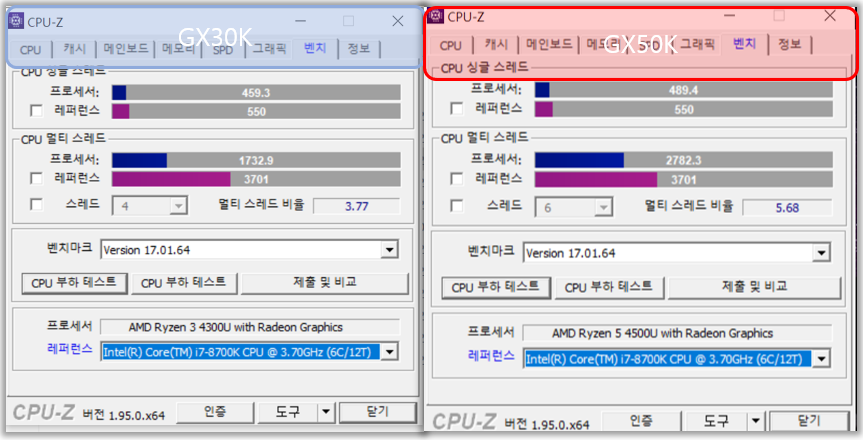
현재 포스팅하고 있는 NUC가 I5-8265U를 사용하고 392/2046점 정도 되고요.
i7-6700K보다 높고 8700K보다 낮은 점수를 보여주고 있습니다.

2. SSD 차이
앞서 말씀드린 것처럼 NVMe와 SATA 방식의 차이가 있어서 그 정도의 차이가 납니다.
사실 이 부분은 차이가 많이 나는 것처럼 보이나, 실제로 사용 시 SATA도 충분히 빠르기 때문에
실제로 체감하기는 쉽지 않습니다.
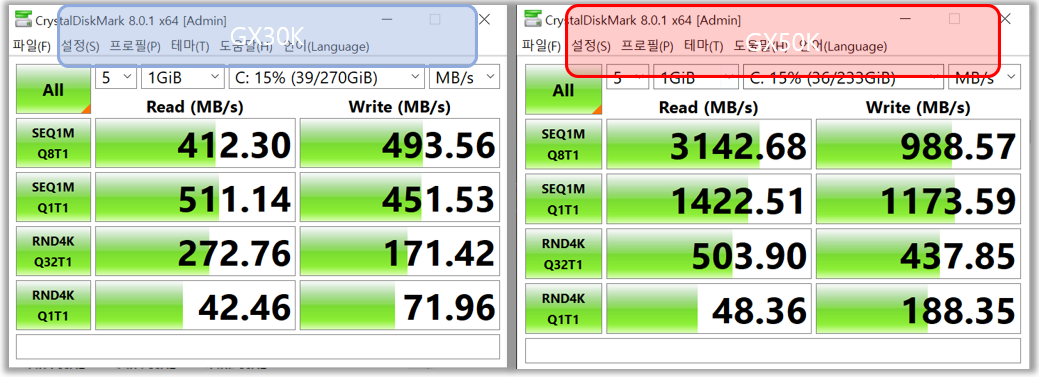
3. 발열
발열의 경우 둘 다 CPUZ로 부하를 준 상황에서 테스트했습니다.
전원 연결하고 풀로드를 주었고요. GX30K는 16W 정도를 소비하면서 60도 후반대를
GX50K는 21W 정도를 소비하면서 86도 정도를 나타냈습니다.
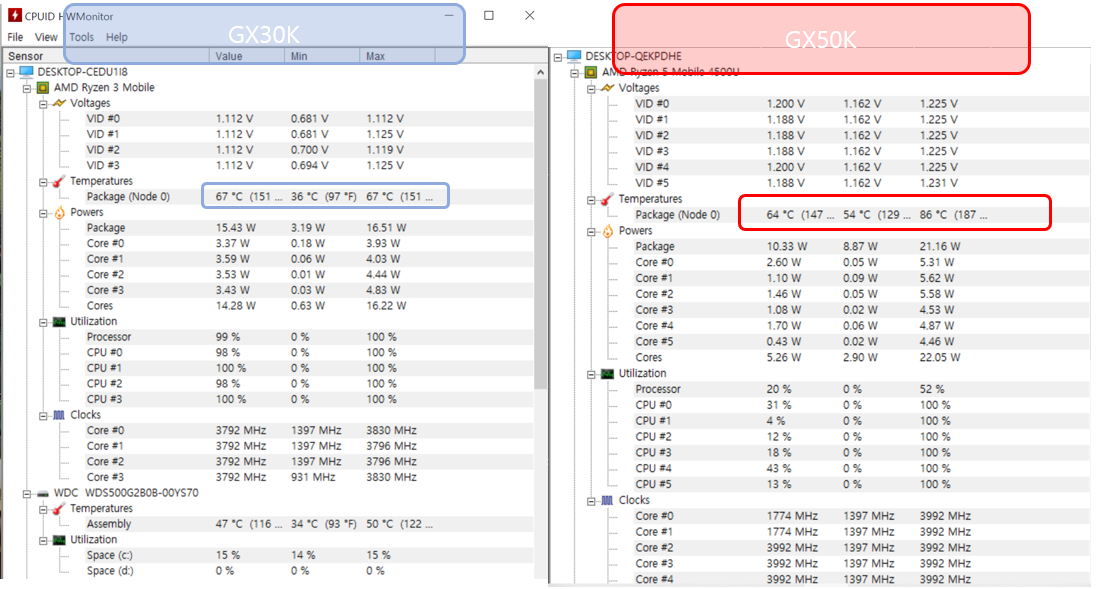
그리고 정밀하진 않지만(?) 체온계로 후면의 바람 나오는 곳을 풀로드시 체크해보면 약 38.4도가 측정되었습니다.

팬 소음은 인텔 노트북(이온, 그램) 대비하여 확실하게 조용합니다.
최종 후기
사실 본의 아니게 노트북을 2대나 구매하게 되었는데요.
빅스마일데이 때 세일 가격을 고려하면 사실 비슷한 가격대에 적수는 없는 모델이라고 생각합니다.

다만 13인치는 작다고 생각하시는 분들이 일부 있어서 그 점은 호불호가 갈릴 수 있을 것 같습니다..
13UD70P-GX30K는 모든 할인을 포함했을 때 50만 원대 후반까지 풀렸는데요.
해당 가격대에 슬림 3 등과 비교해보면 압도적으로 좋습니다. 다만 메모리 업그레이드 불가가 조금은 아쉽습니다.
백라이트/PD충전/1KG미만/300니트액정 등등 이런 옵션을 만족하는 노트북 자체가 사실
HP 프로북이 유일한 정도입니다.
이동이 많은 대학생이나 출장이 잦은 회사원이라면 한번 구매를 고려해보셔도 괜찮을 것 같습니다.
'Life > Review' 카테고리의 다른 글
| 2021년 정보처리기사 1회 필기 시험 독학 후기 (0) | 2021.03.07 |
|---|---|
| 롯데리아 잇츠데이 쿠폰 할인 후기 - 아재버거 (0) | 2021.03.07 |
| 엔진오일 교체를 단돈 2만원에 하는 법(Feat. T멤버쉽) (0) | 2021.03.01 |
| 짭그램(?) LG 13UD70P-GX50K (2) | 2021.02.26 |
| 샤오미 Misou 헤더 가습기 사용 후기 (2) | 2021.02.25 |